[컴퓨터활용능력1급]수업 정리 2
<이름> : 엑셀 셀주소 지정, 주소대신 특정 범위/셀을 이름을 부여
수식이나 보고서에 셀 주소 대신 사용,
이름 범위는 무조건 절대 참조
- 셀이름, 매크로이름
이름 만들기 : 이름 상자 입력, 이름 관리자-새로 만들기,
선택 영역에서 만들기, 이름 정의
이름 정의 규칙
- 띄어쓰기, 특수문자( _(밑줄), \(역슬래시) 제외) 사용 불가
- 숫자로 시작하면 안됨. (제품명1)
- 띄어쓰기 필요한 경우 _(밑줄)로 대체해서 사용
- 셀주소 비슷하면 안됨
- 255자까지 가능, 대소문자 구별 안함
수식 이름 사용 방법 : 수식 탭 - 정의된 이름 그룹- 수식에서 사용-이름 선택,
F3(이름 불러오기)

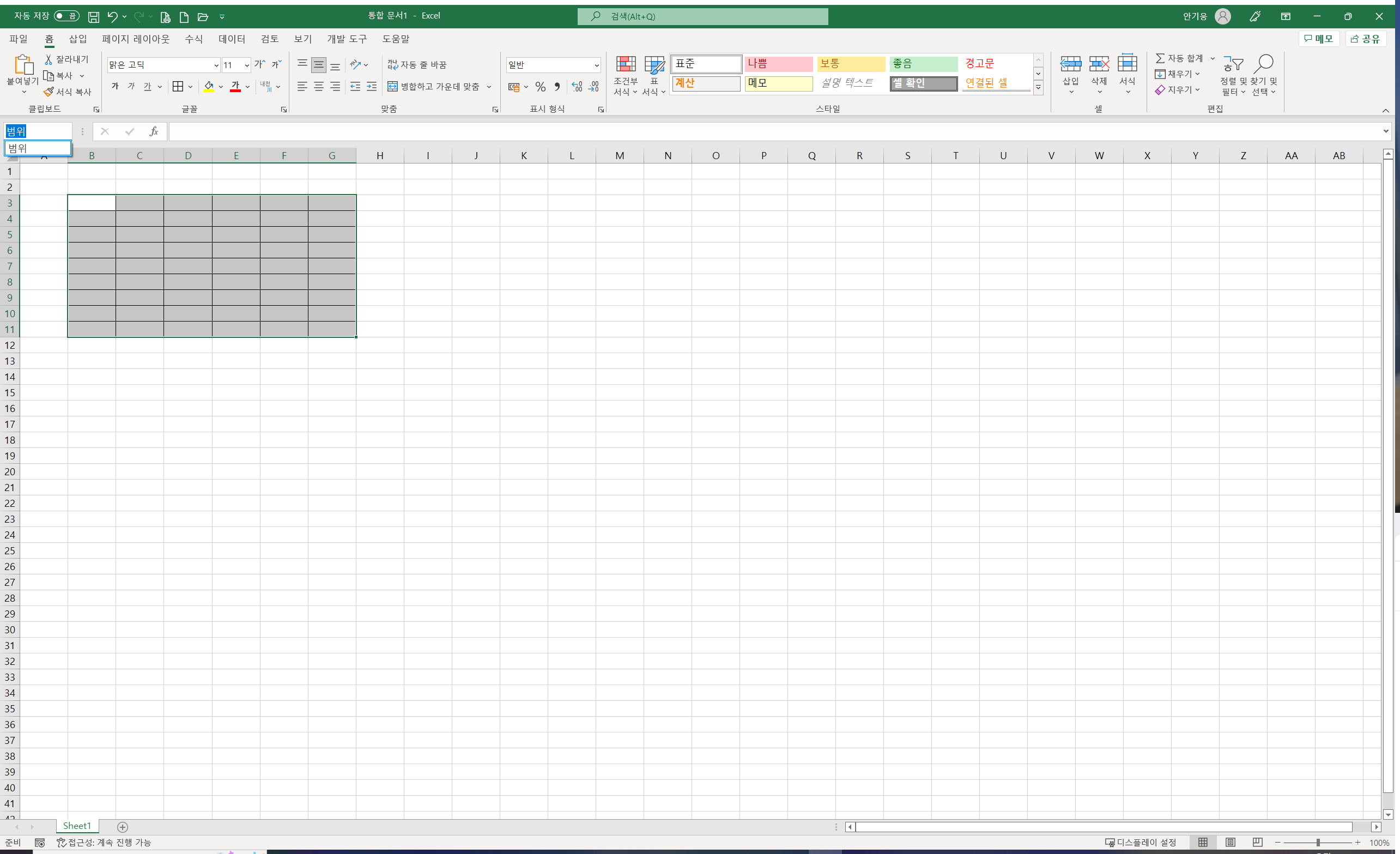
<메모 표시> shift+F2, 마우스 오른쪽 메모삽입, 검토 탭-새메모
항상 표시
: 지정 메모만 계속 표시 - 지정 메모가 있는 셀을 선택하고 메모 표시/숨기기
모두 표시
: 모든 메모 다 계속 표시 - 아무곳이나 선택한 상태에서 검토탭-메모 모두 표시
메모 크기 조정 : 메모 테두리를 선택하고 마우스 오른쪽 메모 서식-맞춤 탭-자동 크기
메모 인쇄 : 페이지 레이아웃 탭 - 페이지 설정 - 시트 탭 - 메모 부분 설정(인쇄 미리보기 상태에서는 설정 불가능)
- 메모가 있는 셀의 내용을 지웠을 경우 메모 삭제 안 됨.
- 셀을 삭제하면 메모 삭제되고, 셀이 이동/복사하면 메모도 같이 이동/복사됨.
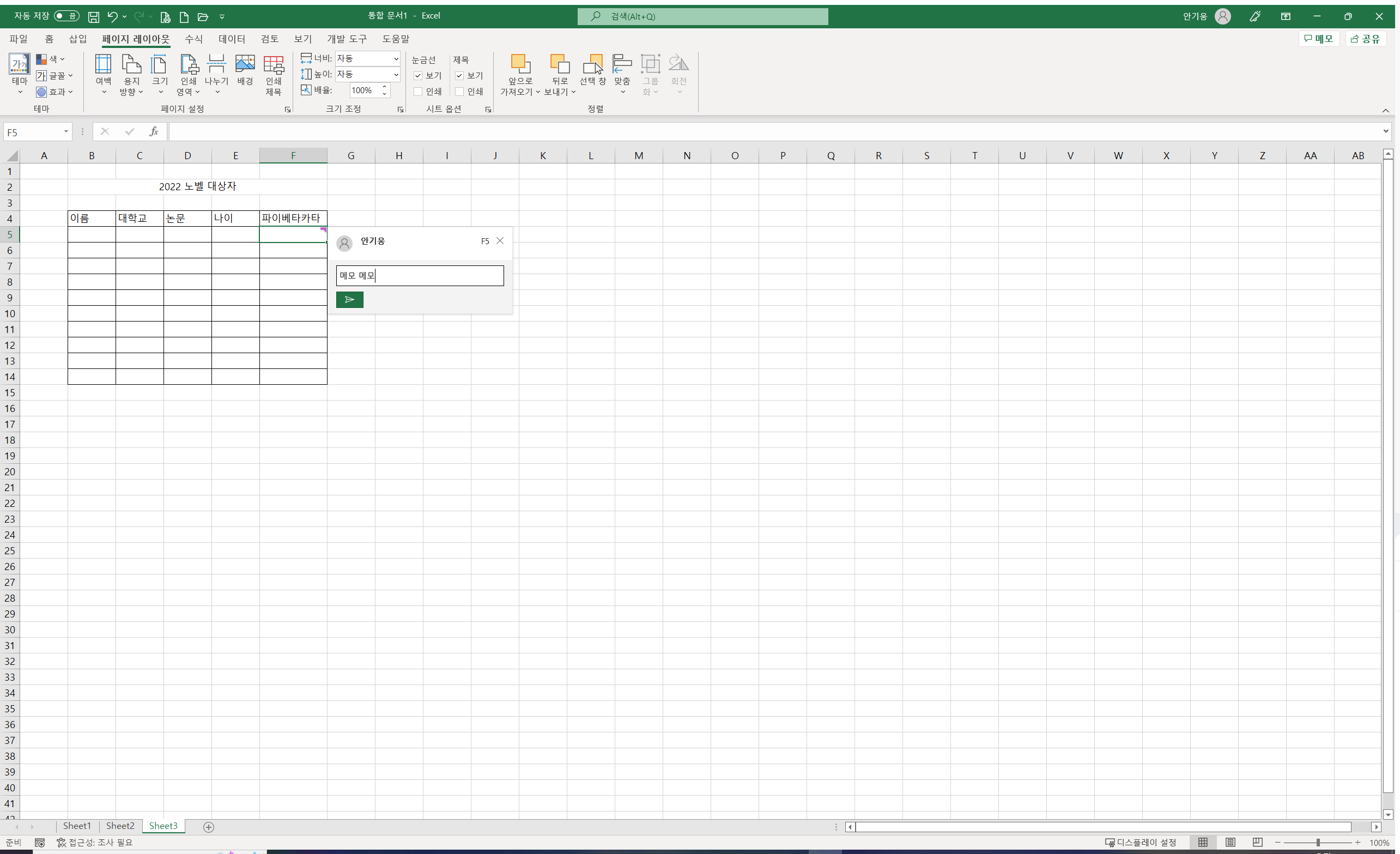
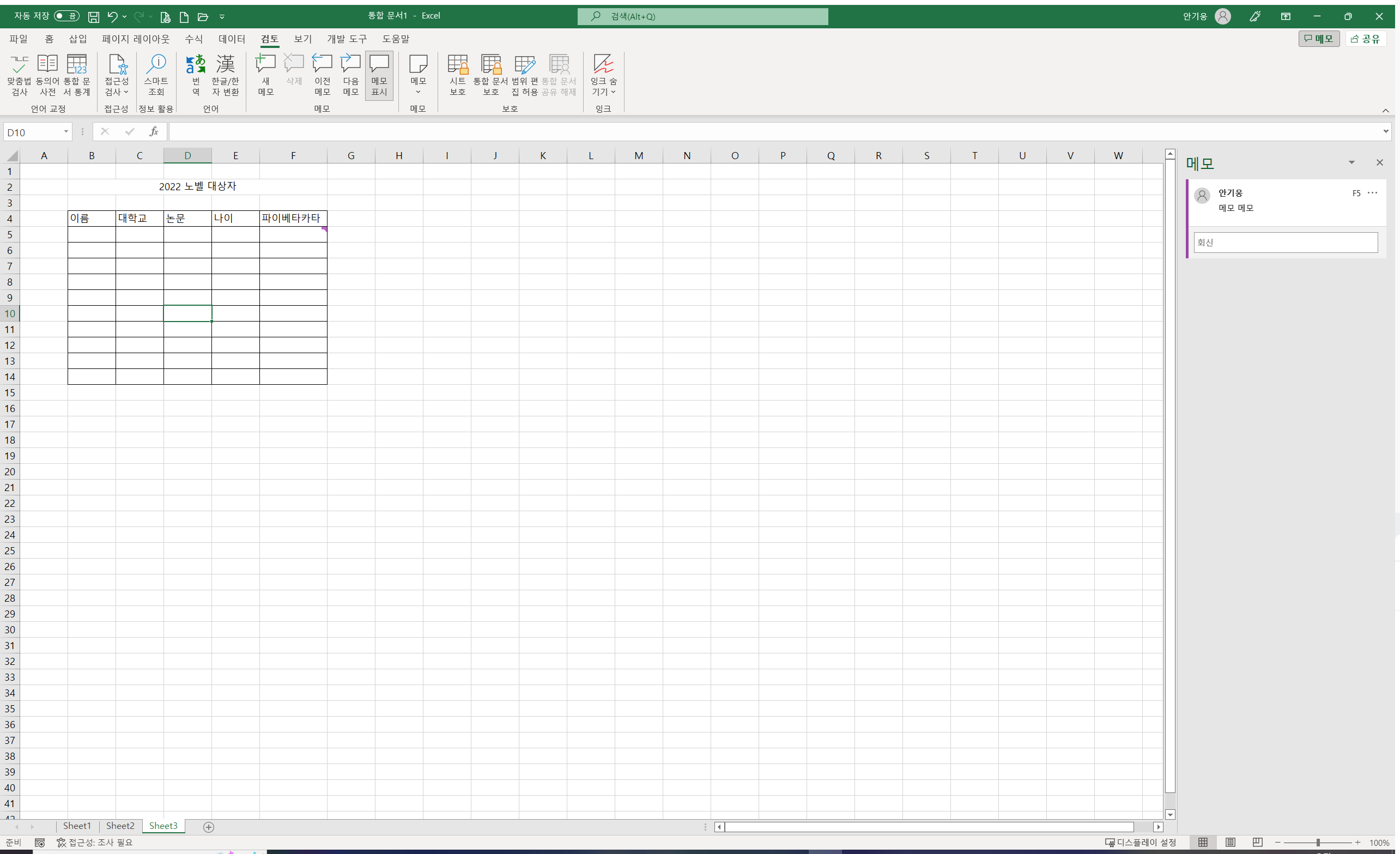
<윗주> : 수식 입력줄에서 확인 불가
윗주 필드 표시 : 공간 확보
윗주 편집 : 내용 입력
윗주 설정 : 정렬, 크기, 속성 변경(전체 변경, 일부는 불가능-필기)
다른 셀로 이동 후 다시 셀을 지정하고 정렬, 크기 등 설정
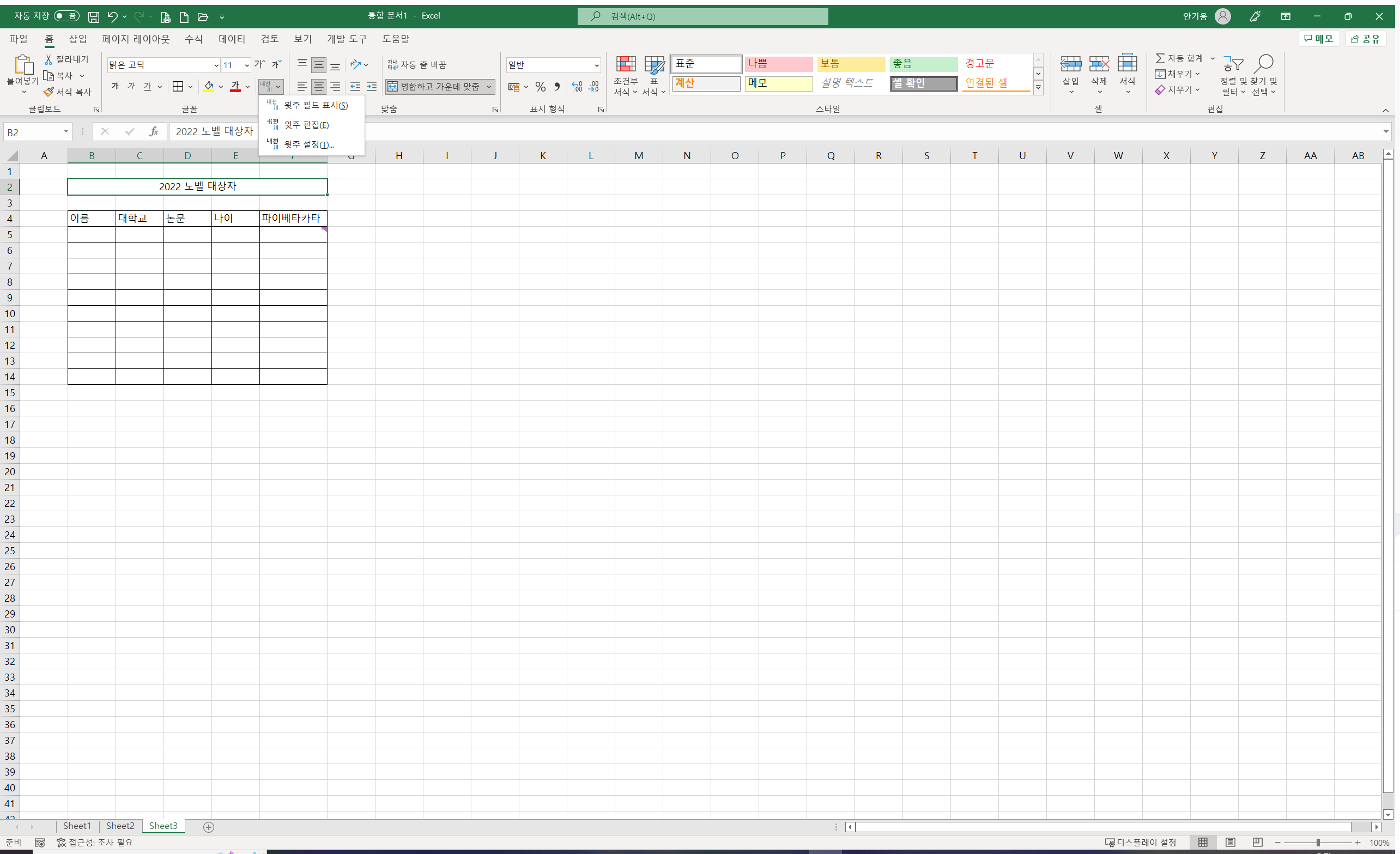
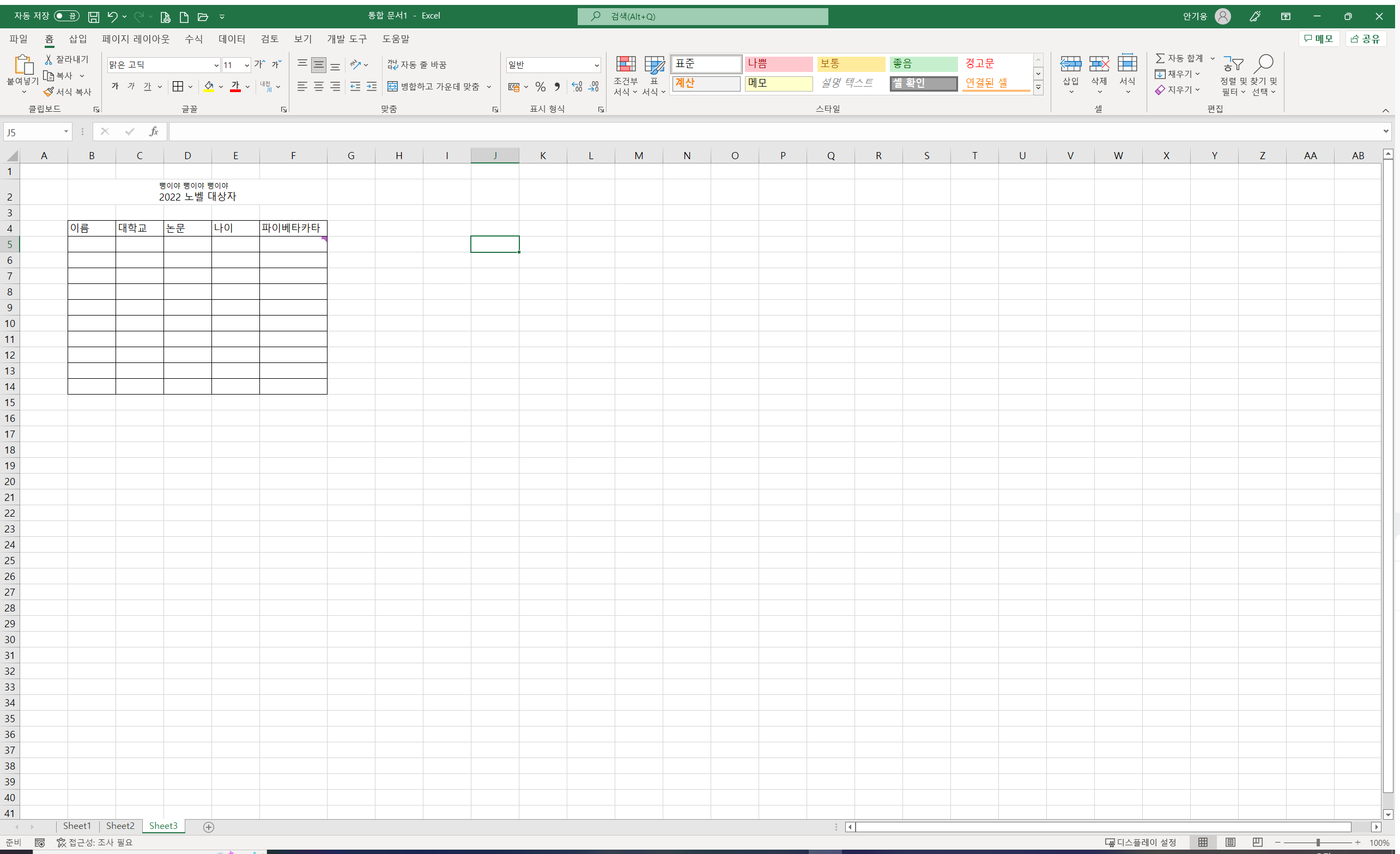
<한 셀에 여러 줄 입력>
텍스트 줄바꿈 : 자동 개행 - 수식 입력줄에서는 한 줄로 나타남.
Alt + Enter : 강제 개행 - 수식 입력줄에서도 여러 줄로 나타남.
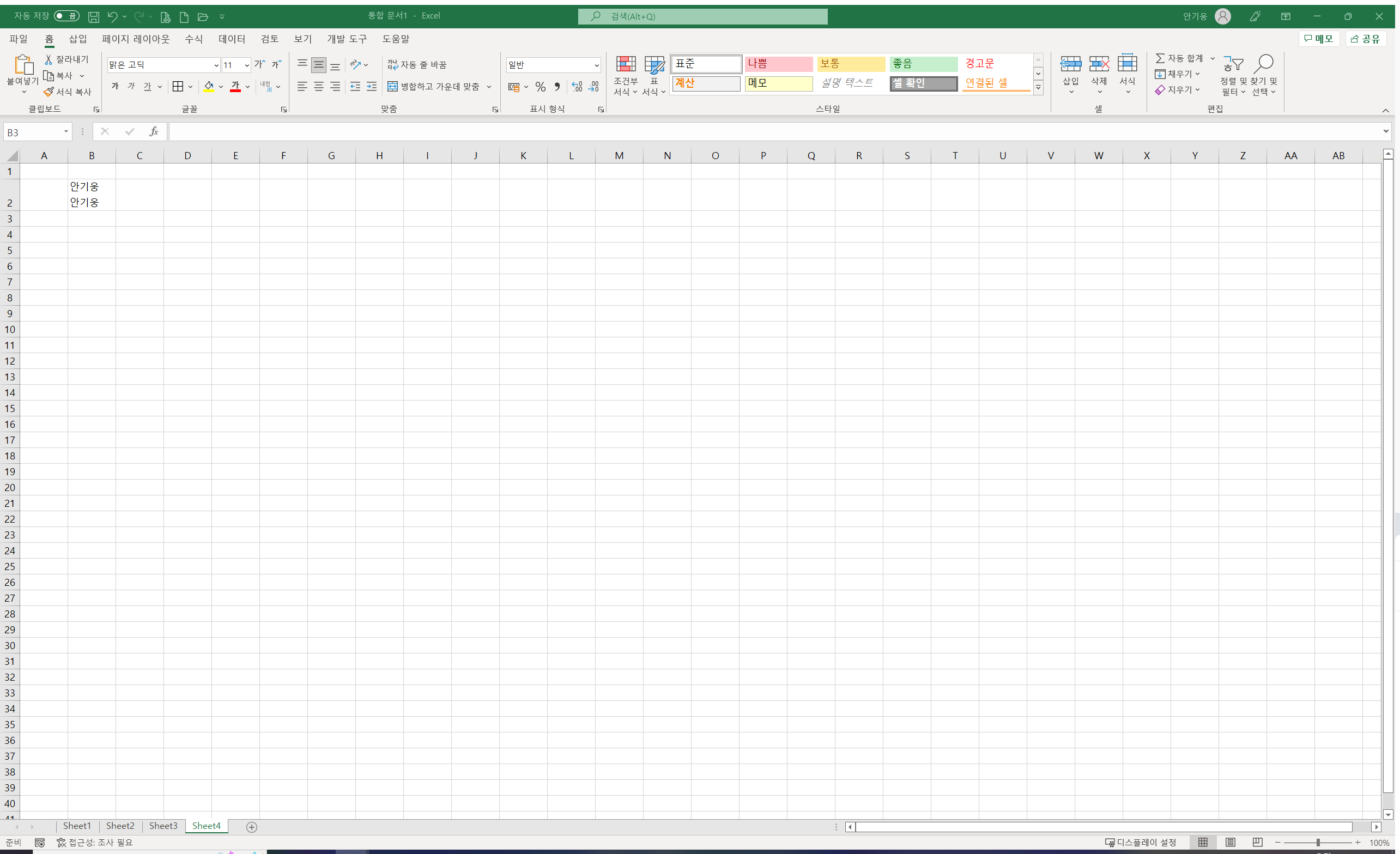
<셀서식 - 표시형식 - 사용자 지정>
오늘 날짜 : ctrl+ ; (세미콜론)
현재 시간 : ctrl+ : (shift+;)
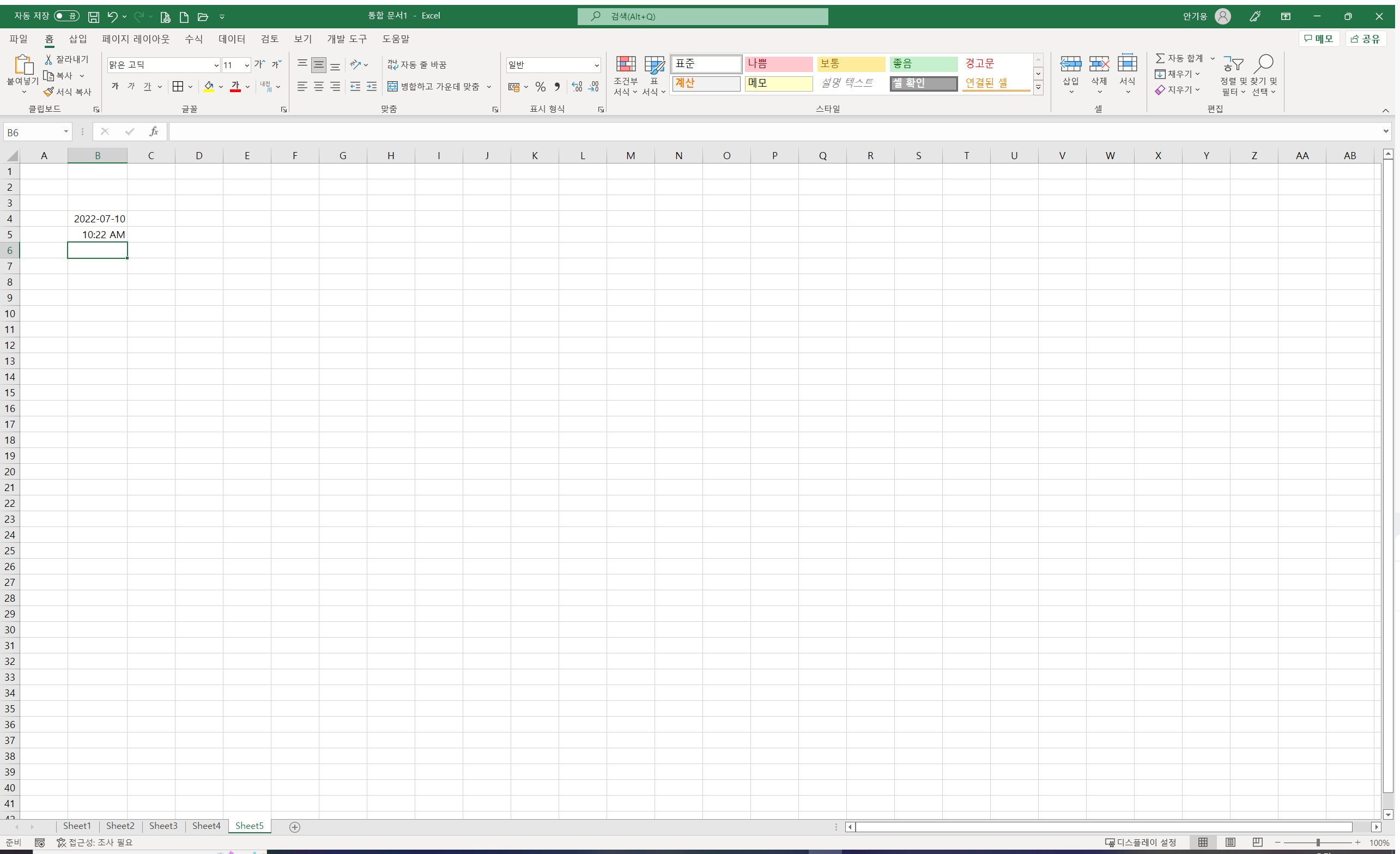
<날짜 표현 코드>
yy 22
yyyy 2022
m 3
mm 03
mmm Mar
mmmm March
d 6
dd 06
ddd Mon
dddd Monday
aaa 월
aaaa 월요일
셀서식 - 표시 형식 - 사용자 지정 - 형식
yyyy. m. d. (aaa)
yyyy"년" mm"월" dd"일" (aaa)
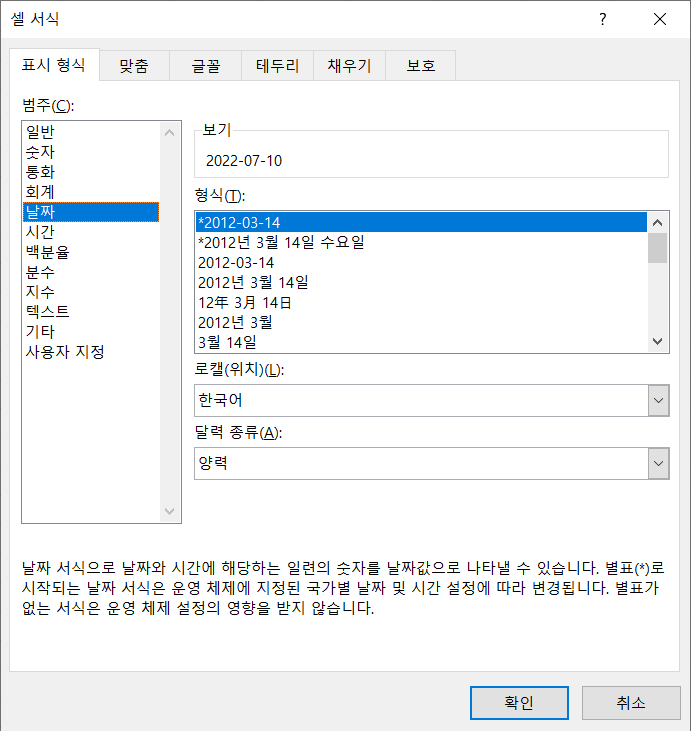
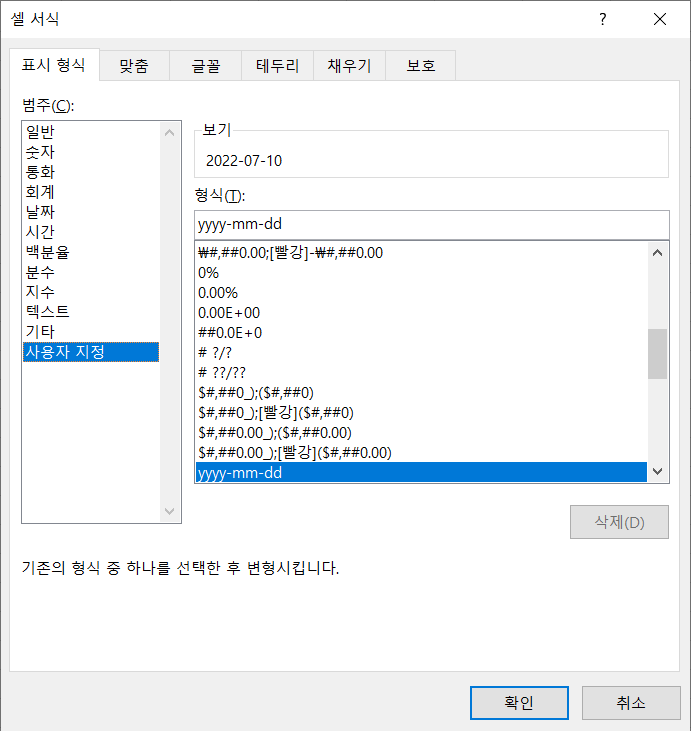
<시간 표현 코드> h:m:s
h
hh
[h] 총시간(24시간 이상)
m
mm
[m] 총분(60분이상)
s
ss
[h]:mm 총시간
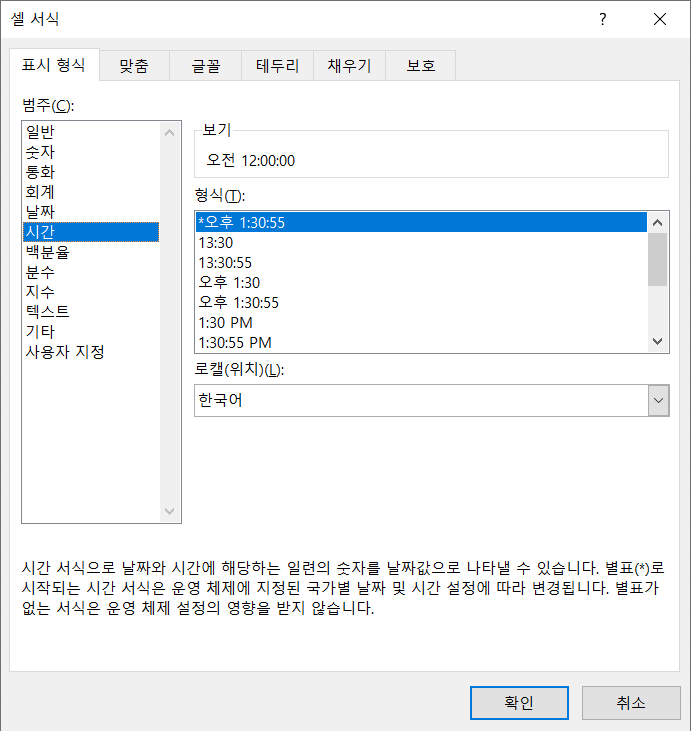

<숫자 표현 코드>
# 1~9까지, 마지막(일의) 자리 0이나 의미없는 0은 생략(유효 숫자만)
0 모두 표시, 없으면 0이라도 채워서 자릿수 표현
(무효 숫자까지 표현)
? 소수점 정렬, 빈 자리는 공백 채워줌
, 천단위 구분기호, 마지막 0 뒤에 쉼표는 천단위씩 생략
#,###"마리"
#,##0"마리"
#,##0"원"
#,##0,"천원"
#,##0,"천원"_-
, : 천단위 구분기호, 마지막 0 뒤에 쉼표는 천단위씩 생략
1234.5 #.## 1234.5
#,# 1,235
1 #.## 1.
0.00 1.00
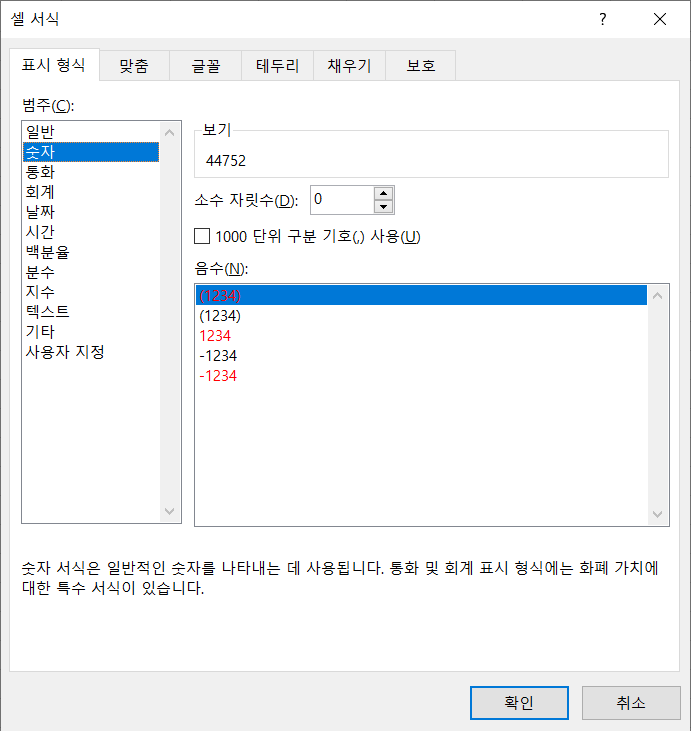
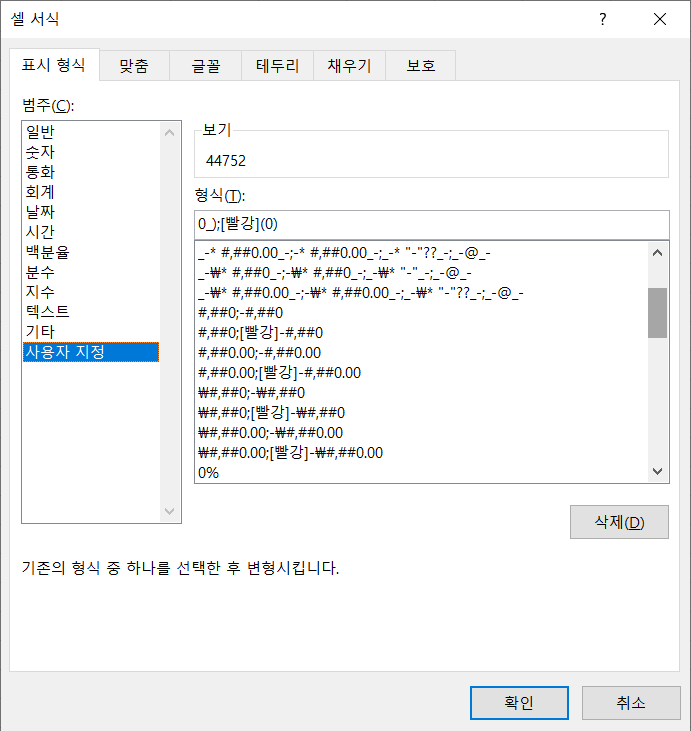
G/표준% = G/표준!% = G/표준"%" 90 90%
G/표준"개"
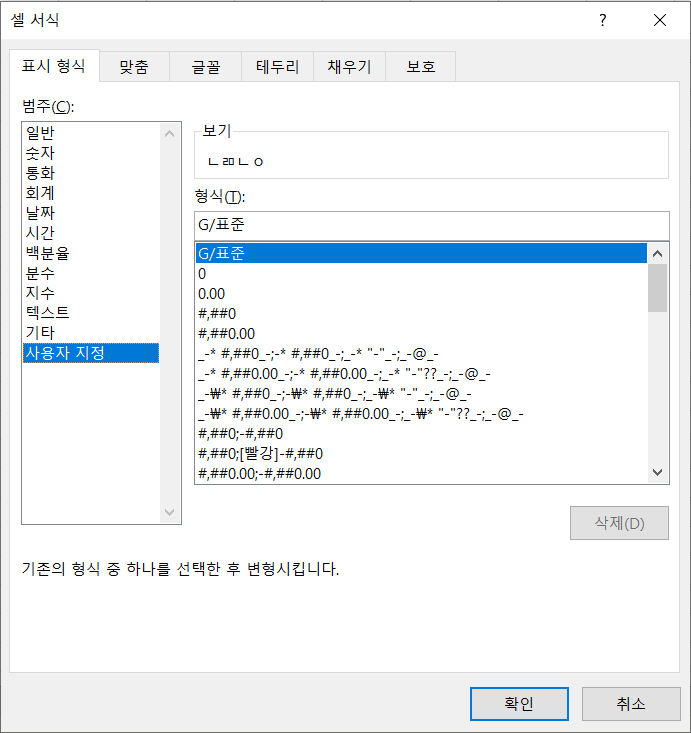
숫자형식 - 양수의 형식;음수의 형식;0의 형식;텍스트 형식
색 : [검정], [파랑], [녹색], [녹청], [빨강], [자홍], [노랑], [흰색]
조건 [>=0]
[>=0.8]▲0%;[<0.8]▼0%
[파랑][>=0.8]▲0%_-;[빨강][<0.8]▼0%_-
양수는 파랑, 천단위구분기호, 음수는 빨강 괄호안에 천단위구분기호,
0은 검정색 하이픈, 글자는 생략
[파랑]#,##0;[빨강](#,##0);-
[파랑]#,##0;;-
[파랑]0.0;[빨강]-0.0;0
<텍스트 표현 코드>
@ : 문자 예)@"님", @"주식회사", @"학교", @@
_ : 공백삽입, 다음(뒤)에 나오는 글자만큼 공백 추가
예) _- _) _& _ (공백문자-스페이스 한번)
' : 문자 접두어, 작은 따옴표,
뒤에 나오는 숫자를 글자취급, 수식을 글자취급(왼쪽 정렬)
* : * 다음에 나오는 글자를 반복(빈공간 만큼만-열너비)
1.5 *-0.0 -----1.5
▲* 0%
[파랑][>=0.8]▲* 0%_-;[빨강][<0.8]▼* 0%_-
<조건부 서식>
: 조건에 만족하는 데이터만 서식을 지정(시각화, 표시)
-> 첫행 제외
<조건부 서식 - 수식 사용 작성 순서>
1. 서식이 적용될 데이터 범위만 블록 설정 후 시작(첫행=머리글행 제외)
2. 행 전체에 서식을 적용하는 방법 = 규칙 유형 : 수식을 ~~~ 만 가능
: 행전체에 서식을 적용하는 방법은 수식을 사용하는 방법만 가능
3. 수식 작성시 대부분 열절대참조($A4)로 작성
-수식의 수정과 삭제는 규칙관리에서 조건부서식 지정하고 규칙편집
-합계가 20만원이상인 행전체에 노랑채우기
=$F4>=200000
-합계가 25만원이상으로 변경하려면
: 규칙 관리 - 현재 워크시트 선택 - 해당 조건을 선택 - 규칙 편집
=$F4>=250000
<수식>
+, = 로 시작
연산자 : 숫자/수식/범위 사이에 나오면 연산자
함수 : 자주 사용하는 수식이나, 긴 수식을 간단하게 사용할 수 있도록 등록해놓은 것.
앞에 함수명이 나오고, ( )가 있어야 함수, ( ) 안에 들어가는 값이나 범위는 인수
=10+20
=sum(10,20)
- 산술연산자(+, -, *, /, %, ^) 중 ^(캐럿, 승, 거듭제곱)
예) =2^3 =8
- 비교연산자(>, >=, <, <=, =, <>) 를 사용한 수식의 결과는 True(1, -1)나 False(0)로나타남.
- 문자열 연결 연산자 &(앰퍼센트, Ampersand) : 수식과 수식, 수식과 텍스트, 텍스트와 텍스트 등 모든 것을 연결
-참조연산자
A1:G1 연속적인 범위
A1,B2,C7 불연속적인 범위(쉼표를 입력해도 되고, ctrl+블록설정)
A1:B8 A2:C3 범위 사이에 공백은 교차(중복)되는 범위 계산(교집합)
A1:B8, C2:D3 합집합
=sum(A1:B8 A2:C3)
=sum(A1:B8,C2:D3)
- 상대참조 : 복사 시에 상황에 따라 변하는 주소(다른 값) ( B2 )
- 절대참조 : 복사 시에 변하지 않는 주소, 수식의 공통부분은 고정 ( $B$2 )
- 혼합참조 : 복사 시에 변하지 않는 열이나 행을 고정하는 것, 양방향 복사시 데이터들의 주소의 공통부분만 고정( B$2, $B2 )
- 참조의 변화는 <F4>키를 이용 : 상대참조(B2) -> 절대참조($B$2)
-> 행절대참조(행고정 B$2) -> 열절대참조(열고정 $B2) -> 상대참조
- 화면에 수식 표시 : 수식 탭 - 수식 분석 - 수식 표시, Ctrl + ~
- Ctrl + Enter : 내용/수식 복사(서식은 제외)
1) 처음부터 수식이 복사될 곳을 블록 설정하고 수식을 작성하는
경우에는 마무리를 Enter가 아닌 Ctrl+Enter
2) 수식을 작성하고 나중에 복사하고자 하는 경우에는
수식이 있는 곳부터 복사될 곳까지 블록 설정하고
수식입력줄에 클릭하고 Ctrl+Enter
- 서식복사 : 내용은 제외하고 서식만 복사,
원본이 있는 셀 클릭하고, 클립보드에 서식복사(붓모양) 아이콘을
한 번 클릭하면 한 셀만 적용 가능하므로 그 셀만 클릭 ,
더블클릭 여러 셀(곳) 서식 적용 가능하므로 여러 셀에 클릭해서
적용하고, Esc 클릭해서 해제
<오류>
##### 자리가 좁아서 나타나는 오류->열 너비를 넓히기
#DIV/0! 분모가 0이거나 분모가 없어서 나누지 못해서 나타나는 오류
(부정, 불능)
#VALUE! 숫자가 들어와야 하는 자리에 글자(잘못된 인수)가 있으면 나타나는 오류,
오류가 있는 자리를 참조하는 경우
#NAME? 함수이름이나 이름 범위에서 없으면 나타나는 오류
#N/A 참조범위나 참조값이 없을 때 나타나는 오류(찾기참조함수)
#REF! 참조범위 오류 (일반함수, 수식)
#NULL 교차 범위가 없는 경우
<데이터베이스 함수>
:데이터베이스(표)내에서 조건에 맞는 것만 계산
=dsum(표전체, 계산될 필드(열)번호/필드(열)명 셀 주소, 조건범위)
daverage, dcount, dcounta, dmax, dmin, dstdev, dvar, dget, dproduct
조건 범위 : and는 같은 줄, or는 다른 줄,
함수사용시 필드명 임의(고급 필터랑 동일),
데이터베이스는 행(레코드)단위로 삽입/삭제가 되므로 true인 행에 대해 계산 가능
액세스 - 도메인 함수 dsum("필드명", "도메인", "조건")
필드=열
레코드=행
도메인=표/테이블=릴레이션
**추가사항
표4-문1)제품코드가 100로 끝나는 판매가의 평균
제품코드
*100
=DAVERAGE(I14:L25, 4, N14:N15)
<와일드 카드, 만능 문자> : 검색, 조건
? : 한문자
* : 모든 문자
김? 김구, 김범, 김해, ....
김?? 김길동, 김포시, 김포
김* 김, 김구, 김길동, 김거시기, 김포공항, 김~~~~~
*.exe 모든 실행파일
*.hwp 모든 한글파일
*.xlsx 모든 엑셀통합문서
*디* 오디오, 비디오, 디지털, 디즈니랜드
*@* 이메일